Cet exercice consiste à ajuster l'affichage de l'image. Vos modifications ont une incidence sur l'affichage de l'image raster dans la carte, mais pas sur le fichier image lui-même.
Remarque : Cet exercice utilise la carte CITY.dwg utilisée dans la Leçon 4 : Ajout d'images raster.
Pour ajuster la luminosité, le contraste et l'estompe d'une image
- Si vous avez fermé la carte CITY.dwg, rouvrez-la.
- Faites défiler l'image jusqu'à atteindre le bord droit.
- Maintenez la touche Maj enfoncée, puis cliquez sur le bord de l'image pour la sélectionner.
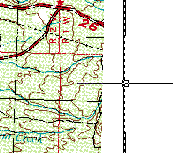
Maintenez la touche Maj enfoncée et cliquez sur le bord de l'image pour la sélectionner.
- Cliquez avec le bouton droit de la souris sur l’image, puis choisissez Image
 Ajuster.
Ajuster.
- Dans la boîte de dialogue Ajuster l’image, procédez comme suit :
- Définissez la valeur Luminosité sur 99.
- Définissez la valeur Contraste sur 10.
- Définissez la valeur Estompe sur 10.
- Cliquez sur OK.
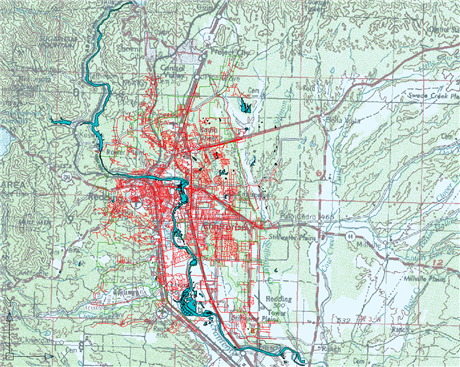
L’image est alors bien plus lumineuse et les polylignes de la carte d’origine apparaissent plus distinctement.
- Cliquez sur

 Enregistrer.
Enregistrer.
Pour poursuivre ce didacticiel, passez à l’Exercice 2 : Délimiter l’image.